CentOS 6安装Oracle 11gR2数据库
1.安装环境---
- 操作系统:CentOS release 6.8 (Final)
- oracle:Oracle Database 11g Enterprise Edition Release 11.2.0.1.0 - 64bit Production
【1】安装依赖包:
yum -y install binutils compat-libcap1 compat-libstdc++.i686 compat-libstdc++.x86_64 elfutils-libelf elfutils-libelf-devel gcc gcc-c++ glibc.i686 glibc.x86_64 glibc-devel.i686 glibc-devel.x86_64 ksh libgcc.i686 libgcc.x86_64 libstdc++.i686 libstdc++.x86_64 libstdc++-devel.i686 libstdc++-devel.x86_64 libaio.i686 libaio.x86_64 libaio-devel.i686 libaio-devel.x86_64 libXext libXtst libX11 libXau libxcb libXi make sysstat unixODBC-devel.i686 unixODBC-devel.x86_64 unixODBC.i686 unixODBC.x86_64 compat-libstdc++-33.i686 compat-libstdc++-33.x86_64
【2】修改hosts文件:
vi /etc/hosts 写入以下内容:
127.0.0.1 SVR-28-137 //实际的服务器名称
【3】更改kernel参数:
在文件结尾追加以下内容:
[root@localhost var]# vi /etc/sysctl.conf # 安装oracle 时添加以下选项 net.ipv4.ip_local_port_range = 9000 65500 fs.file-max = 6815744 kernel.shmall = 10523004 kernel.shmmax = 6465333657 kernel.shmmni = 4096 kernel.sem = 250 32000 100 128 net.core.rmem_default=262144 net.core.wmem_default=262144 net.core.rmem_max=4194304 net.core.wmem_max=1048576 fs.aio-max-nr = 1048576
执行以下命令使更改生效:
sysctl -p
【4】创建安装oracle所需用户与用户组:
[root@localhost var]# groupadd -g 200 oinstall
[root@localhost var]# groupadd -g 201 dba
[root@localhost var]# useradd -u 440 -g oinstall -G dba -d /usr/oracle oracle
[root@localhost var]# passwd oracle
修改login(黄色部分为添加的选项):
[root@localhost var]# vi /etc/pam.d/login
#%PAM-1.0
auth [user_unknown=ignore success=ok ignore=ignore default=bad] pam_securetty.so
auth include system-auth
account required pam_nologin.so
account include system-auth
password include system-auth
# pam_selinux.so close should be the first session rule
session required pam_selinux.so close
session required pam_loginuid.so
session optional pam_console.so
# pam_selinux.so open should only be followed by sessions to be executed in the user context
session required pam_selinux.so open
session required pam_namespace.so
session required pam_limits.so
session optional pam_keyinit.so force revoke
session include system-auth
-session optional pam_ck_connector.so
修改limits.conf,在文件尾添加以下内容(黄色部分)
[root@localhost var]# vi /etc/security/limits.conf
# 安装oracle时 设置以下参数
oracle soft nproc 2047
oracle hard nproc 16384
oracle soft nofile 1024
oracle hard nofile 65536
修改profile
[root@localhost var]# vi /etc/profile # 安装oracle时添加以下内容
if [ $USER = "oracle" ]; then
if [ $SHELL = "/bin/ksh" ]; then
ulimit -p 16384
ulimit -n 65536
else
ulimit -u 16384 -n 65536
fi
fi
【5】创建安装目录和设置权限
[root@localhost ~]#mkdir -p /usr/local/oracle/product/11.2.0/dbhome_1 //创建安装目录
[root@localhost ~]#chown -R oracle:oinstall /usr/local/oracle
[root@localhost ~]#mkdir -p /data/oracle/oradata //数据文件存放目录
[root@localhost ~]#mkdir -p /data/oracle/recovery_area //数据恢复目录
[root@localhost ~]#mkdir -p /data/oracle/oraInventory //数据库创建及使用过程中的日志目录
[root@localhost ~]#chown -R oracle:oinstall /data/oracle //修改安装目录权限
[root@localhost ~]#chmod -R 775 /data/oracle //修改安装目录权限
[root@localhost ~]#su - oracle //登录oracle用户,设置环境变量
[oracle@localhost ~]#vi .bash_profile //修改配置文件
# 在文件末尾添加
export ORACLE_BASE=/usr/local/oracle
export ORACLE_HOME=$ORACLE_BASE/product/11.2.0/dbhome_1
export PATH=$PATH:$ORACLE_HOME/bin export CLASSPATH=$ORACLE_HOME/JRE:$ORACLE_HOME/jlib:$ORACLE_HOME/rdbms/jlib
export LD_LIBRARY_PATH=$ORACLE_HOME/lib:/lib64:/usr/lib64:/usr/local/lib64
export ORACLE_SID=orcl
umask 022
[oracle@localhost ~]$source .bash_profile //使设置生效
2. 安装oracle database
[1] 下载oracle安装文件(for linux x86),并上传到CentOS上
下载地址:http://www.oracle.com/technetwork/database/enterprise-edition/downloads/index.html
文件存放目录:/usr/local/src
[2] 解压安装文件
[root@localhost src]# unzip -o -d ./oracle linux.x64_11gR2_database_1of2.zip
[root@localhost src]# unzip -o -d ./oracle linux.x64_11gR2_database_2of2.zip
[3]修改配置文件db_install.rsp,并安装
[root@localhost src]#cd /usr/local/src/oracle/database/response
[root@localhost src]#cp db_install.rsp db_install.rsp.bak
[root@localhost src]#vi db_install.rsp
下面把主要修改的地方贴出来
oracle.install.option=INSTALL_DB_SWONLY
ORACLE_HOSTNAME=DB_m2 //当前主机名,必须要修改一致
UNIX_GROUP_NAME=oinstall
INVENTORY_LOCATION=/data/oracle/oraInventory
SELECTED_LANGUAGES=en,zh_CN
ORACLE_HOME=/usr/local/oracle/product/11.2.0/dbhome_1
ORACLE_BASE=/usr/local/oracle
oracle.install.db.InstallEdition=EE
oracle.install.db.DBA_GROUP=dba
oracle.install.db.OPER_GROUP=oinstall
oracle.install.db.config.starterdb.characterSet=AL32UTF8
oracle.install.db.config.starterdb.storageType=FILE_SYSTEM_STORAGE
oracle.install.db.config.starterdb.fileSystemStorage.dataLocation=/data/oracle/oradata
oracle.install.db.config.starterdb.fileSystemStorage.recoveryLocation=/data/oracle/recovery_area
DECLINE_SECURITY_UPDATES=true //一定要设为true
登录oracle用户,执行安装
[root@localhost database]# su oracle
[oracle@localhost database]$ ./runInstaller -silent -responseFile /usr/local/src/oracle/database/response/db_install.rsp
安装过程中,如果提示[WARNING]不必理会,此时安装程序仍在进行,如果出现[FATAL],则安装程序已经停止了
直到出现以下提示则安装成功:
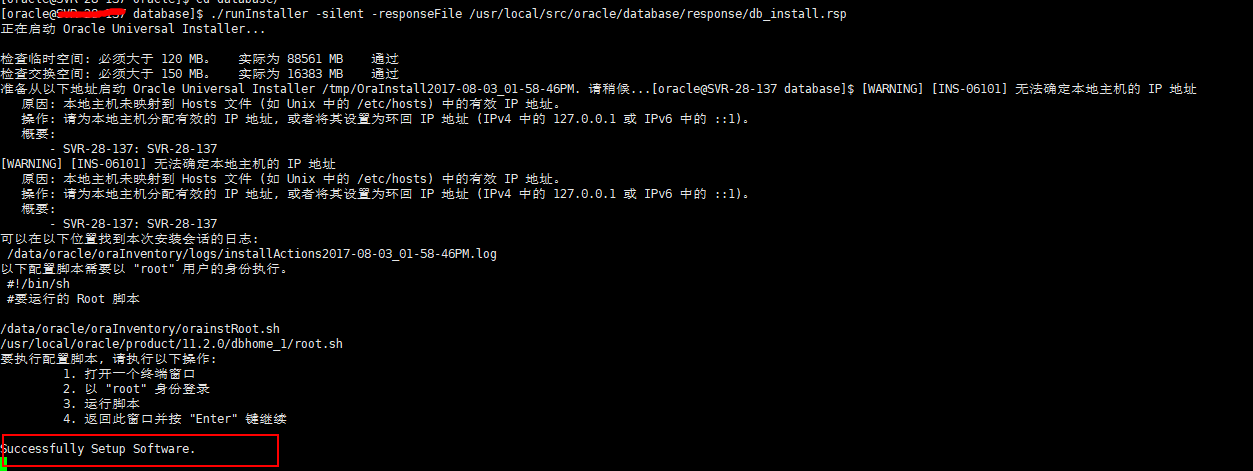
我在安装时遇到一些问题:
1. [INS-06101] IP address of localhost could not be determined([INS-06101] 无法确定本地主机的 IP 地址) 出现这种错误是因为主机名和/etc/hosts 文件不一致,只需要把主机名和其IP 写入/etc/hosts 文件,就ok了。 2.[INS-32033]central inventory location is not writable 主产品清单位置不可写
这是因为之前没有将/data/oracle 目录给予权限 3.[INS-32012]无法创建目录
将安装目录:/usr/local/oracle(在上面的配置文件中设定的) 的所有者改为oracle chown -R oracle:oinstall /usr/local/oracle
[4] 配置监听配置文件response/netca.rsp
netca /silent /responsefile /usr/local/src/oracle/database/response/netca.rsp
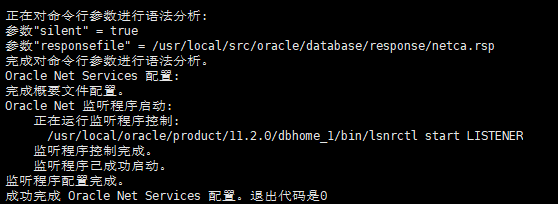
[5]修改配置文件response/dbca.rsp,静默建立新库
vi /usr/local/src/oracle/database/response/dbca.rsp
RESPONSEFILE_VERSION = "11.2.0" //不能更改
OPERATION_TYPE = "createDatabase"
GDBNAME = "orcl.us.oracle.com" //全局数据库的名字=SID+主机域名
SID = "orcl" //对应的实例名字
TEMPLATENAME = "General_Purpose.dbc" //建库用的模板文件
DATAFILEDESTINATION = /data/oracle/oradata //数据文件存放目录
RECOVERYAREADESTINATION=/data/oracle/recovery_data //恢复数据存放目录
CHARACTERSET = "AL32UTF8" //字符集,重要!!! 建库后一般不能更改,所以建库前要确定清楚。
TOTALMEMORY = "" //oracle内存5120MB
配置完之后,执行安装命令:
dbca -silent -responseFile /usr/local/src/oracle/database/response/dbca.rsp
输入后会提示输入sys 和 system的密码,输入后出现安装进度:
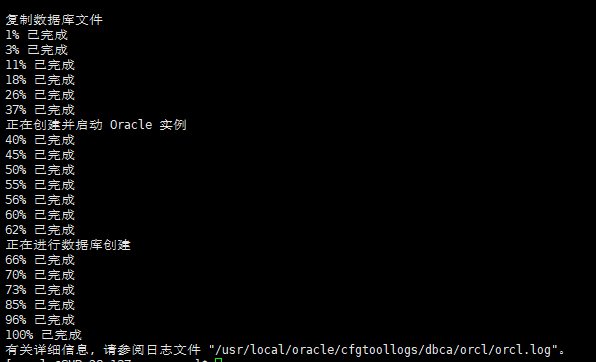
CentOS 6安装Oracle 11gR2数据库的更多相关文章
- CentOS 7安装Oracle 11gR2以及设置自启动(2)
6.创建表空间和用户授权 (1).连接数据库 $ sqlplus / as sysdba (2).创建数据库表空间 语法: create tablespace 表空间名 datafile ‘物理地址( ...
- CentOS 7安装Oracle 11gR2以及设置自启动(1)
一.环境准备 1.正确无误的CentOS 7系统环境 虚拟机要求: 内存至少2G 处理器至少2个 根分区要大于20G(安装oracle很占空间,空闲空间要足够) 2.正确的JDK环境 CentOS 7 ...
- CentOS 7 安装Oracle 11gR2
概述 Oracle 在Linux和window上的安装不太一样,公司又是Linux系统上的Oracle,实在没辙,研究下Linux下Oracle的使用,oracle默认不支持CentOS系统安装,所以 ...
- CentOS静默安装Oracle 11gR2(x64)
环境 OS: CentOS 7.4; hosts: L134; IP: 192.168.1.134 DB: linux.x64_11gR2_database 安装依赖包 yum install -y ...
- CentOS 7安装Oracle 11gR2以及设置自启动
一.环境准备 1.正确无误的CentOS 7系统环境 CentOS 7安装:http://www.cnblogs.com/VoiceOfDreams/p/8043958.html 2.正确的JDK环境 ...
- ubuntu-16.04+-xxx-i386.iso :安装 Oracle 11gR2 数据库
前言:说实在的,ubuntu 16.04以上很难安装oracle!其间走过了艰难的一段路! 重要附件:ubuntu16.04+-xxx-i386.iso_安装oracle所需的软件包.zip 特点: ...
- 在Oracle Enterprise Linux R5U7上安装Oracle 11gr2数据库
折腾了好几次,经验是: 包的安装 在安装包里,需要把开发方面的安装包都装上. 另外安装完成后,需要安装的包包括: cd /media/cdrom/Server rpm -Uvh binutils-2. ...
- ubuntu-15.10-server-i386.iso 安装 Oracle 11gR2 数据库
注意: ld的版本为 2.25.1,gcc版本为gcc-5 特点: 需要重新安装老版本的 libaio1_0.3.109-2ubuntu?_i386.deb.默认的libaio库有问题,和其默认lib ...
- ubuntu-15.04-server-i386.iso 安装 Oracle 11gR2 数据库
特点: 需要重新安装老版本的 libaio1_0.3.109-2ubuntu?_i386.deb.默认的libaio库有问题,和其默认libaio的编译方式有关! 默认的gcc 4.9 需要使用 -W ...
随机推荐
- CDH5离线安装简记
需要的介质如下:CM: cloudera-manager-el6-cm5.4.3_x86_64.tar.gzCDH parcel: CDH-5.4.0-1.cdh5.4.0.p0.27-el6.par ...
- Jquery Easy UI Datagrid 上下移动批量保存数据
DataGrid with 上下移动批量保存数据 通过前端变量保存修改数据集合,一次性提交后台执行 本想结合easyui 自带的$('#dg').datagrid('getChanges'); 方法来 ...
- TOSCA自动化测试工具--建立测试用例
1.测试链接 demowebshop.tricentis.com 测试login 2.检查元素 3.Modules模块,建立自己的文件夹,右键Scan Application , Desktop 4. ...
- linux 用到的命令
1. cd / 直接到服务器根目录 2. pwd 查看 当前所在目录 3. ll 查看当前文件下文件列表 4.ls 查看当前文件下文件,横向排列 5.ps -ef | gre ...
- 在vi中打开多个文件,复制一个文件中多行到另一个文件中
:set number 查看行号1.vi a.txt b.txt或者vi *.txt 2.文件间切换 :n切换到下一个文件,:wn保存再切换 :N到上一个文件,:wN保存再切换 :.=看当前行 3.比 ...
- python将一些朋友的姓名存储在一个列表中,访问该列表中的每个元素,从而将每个朋友的姓名都打印出来
""" 3-1 姓名: 将一些朋友的姓名存储在一个列表中,并将其命名为 names . 依次访问该列表中的每个元素,从而将每个朋友的姓名都打印出来. "&quo ...
- 自我管理--拖延 vs 心理
案例1:你在销售公司产品,需要更多客户,这时你收到一条短信,说对你们产品感兴趣,让你马上发送详细资料看看,语气颇为傲慢.你有点恼火,这个人一点都不客气,于是两小时后你才发送过去. 案例2:这个月的 ...
- 20145327实验五 Java网络编程
实验五 Java网络编程 实验内容 1.掌握Socket程序的编写: 2.掌握密码技术的使用: 3.设计安全传输系统. 实验步骤 基于Java Socket实现安全传输 基于TCP实现客户端和服务器, ...
- CentOS 7配置静态IP地址
[root@centos1 ~]# ifconfig -bash: ifconfig: command not found 首先,习惯性的输入echo $PATH(查看当前PATH环境变量,跟DOS的 ...
- BootStrap实现图片轮播
<div class="container"> <div data-ride="carousel" id="carou ...
